CAD2015
软件介绍:
AutoCAD是被国内用户最为广泛应用的一款CAD绘图软件,它是由美国Autodesk为计算机上应用计算机辅助设计技术而开发的绘图程序软件包,现已经成为国际上广为流行的绘图工具,被广泛应用于机械、建筑、家居、纺织等诸多行业。该软件推广的.dwg文件格式成为二维绘图的常用标准格式。
安装步骤:
1. 鼠标右击软件压缩包,选择“解压到CAD2015”。
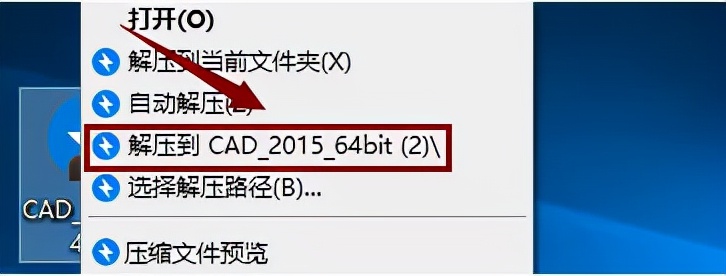
2. 打开解压后目录下的“cad”文件夹,鼠标右击“setup”,选择“以管理员身份运行”。
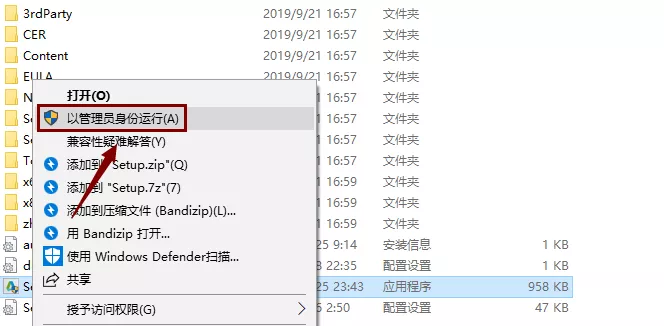
3. 点击“安装”。
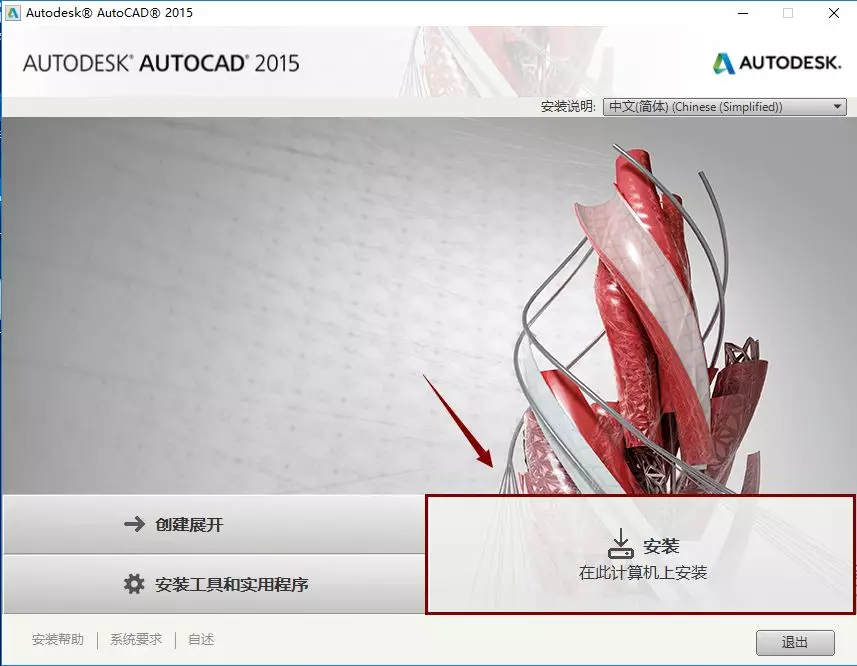
4. 选择“我接受”,然后点击“下一步”规范免费下载。
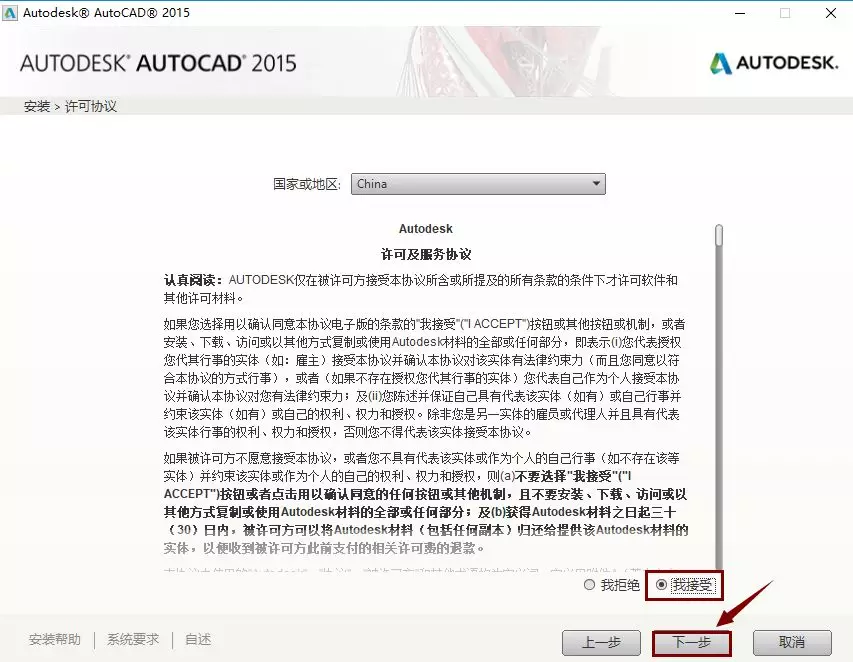
5. 序列号输入:666-69696969,密钥输入:001G1,然后点击“下一步”。
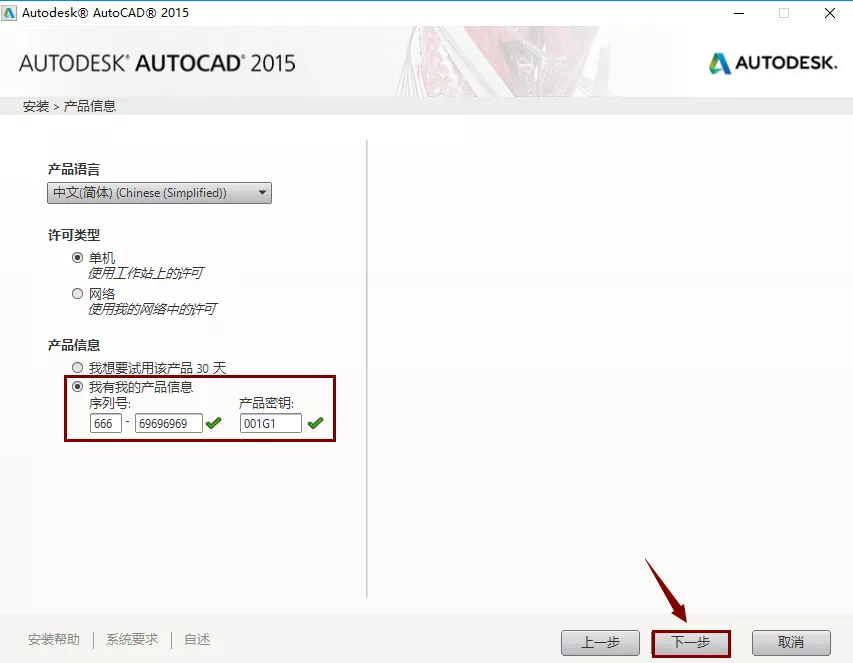
6. 点击“浏览”更改软件安装路径:建议安装到C盘以外的磁盘。然后点击“安装”。
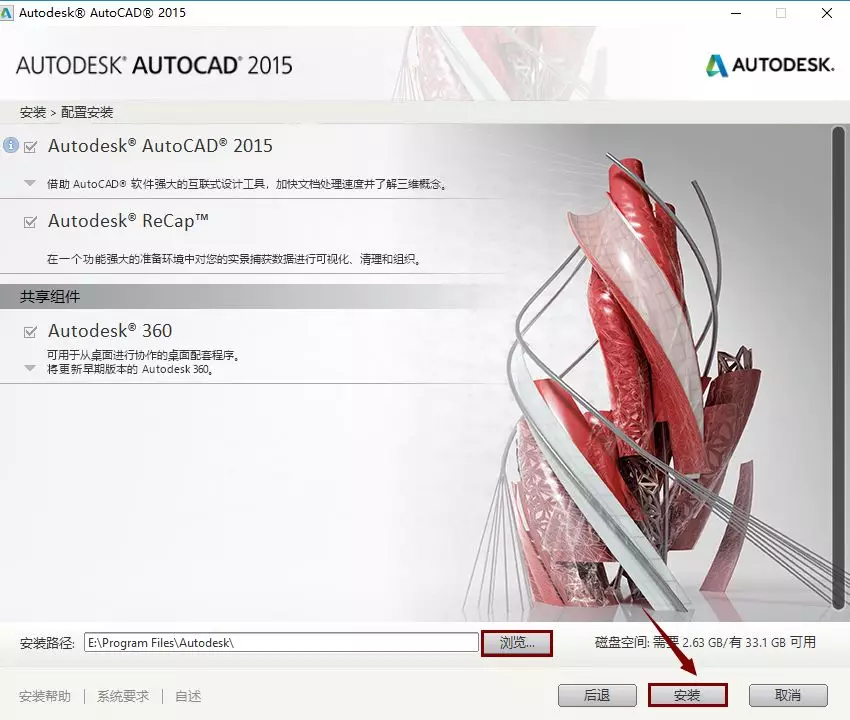
7. 软件正在安装,请耐心等待,谢谢。
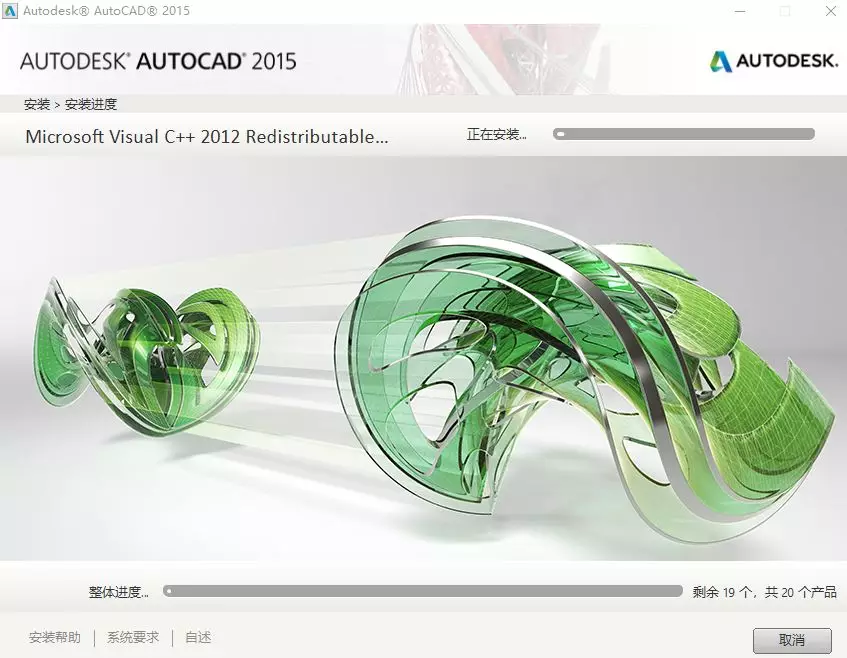
8. 点击“完成”。
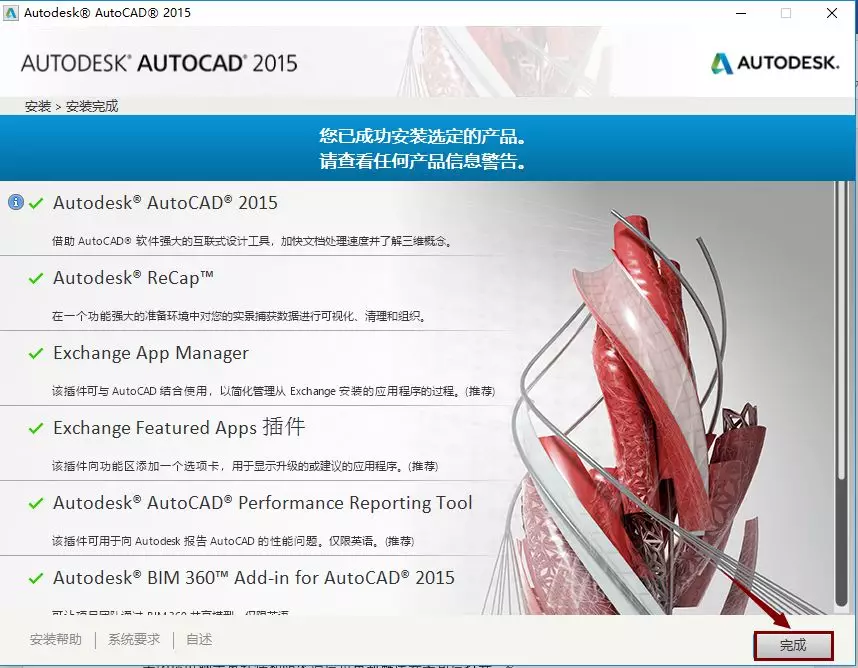
9. 点击“是”。
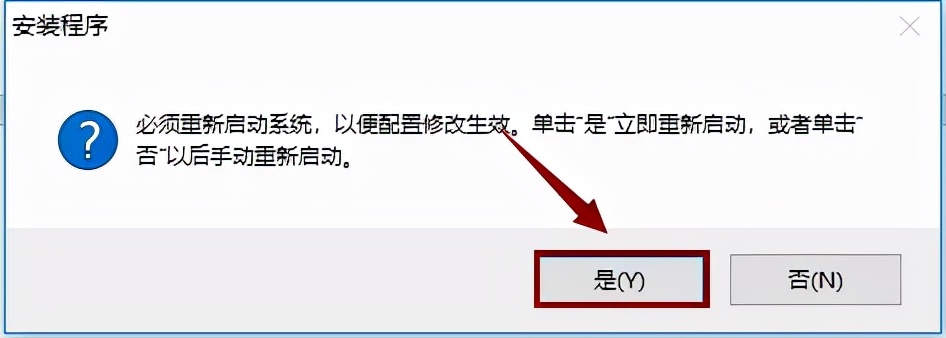
10. 在电脑桌面上找到CAD软件图标后,双击打开。

11. 点击“我已阅读……”,然后点击“我同意”。
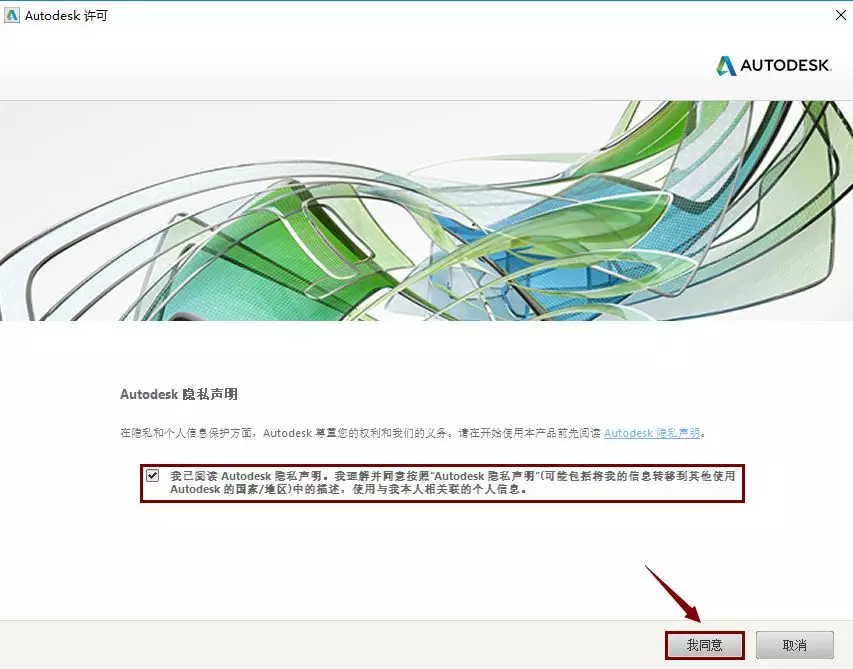
12. 点击“激活”。
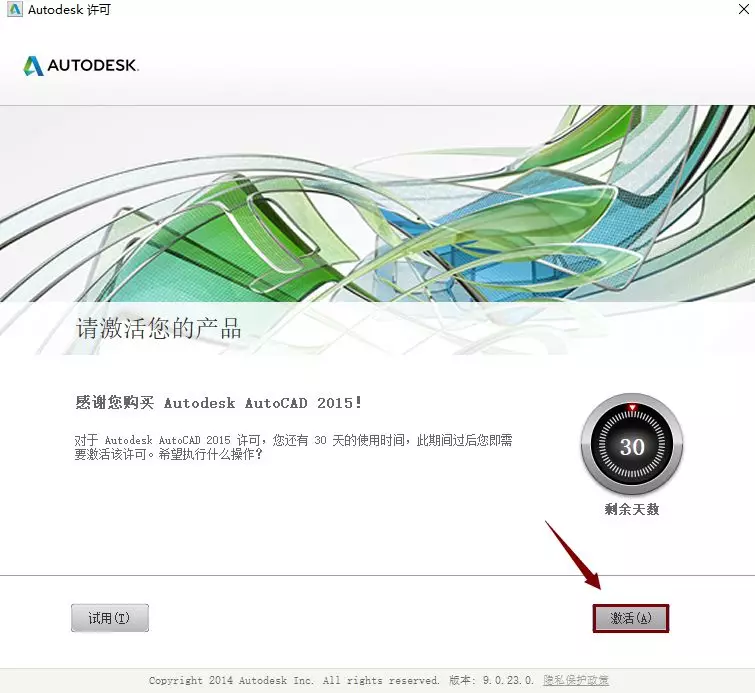
13. 点击“重新输入”。
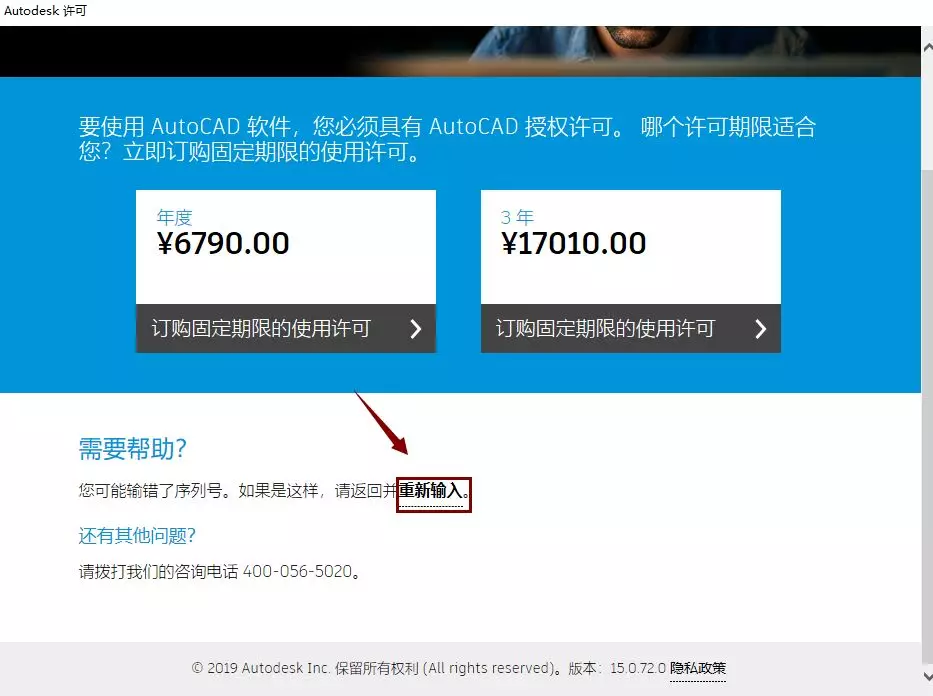
14. 关闭所有窗口,重新打开桌面cad图标,点击“激活”。
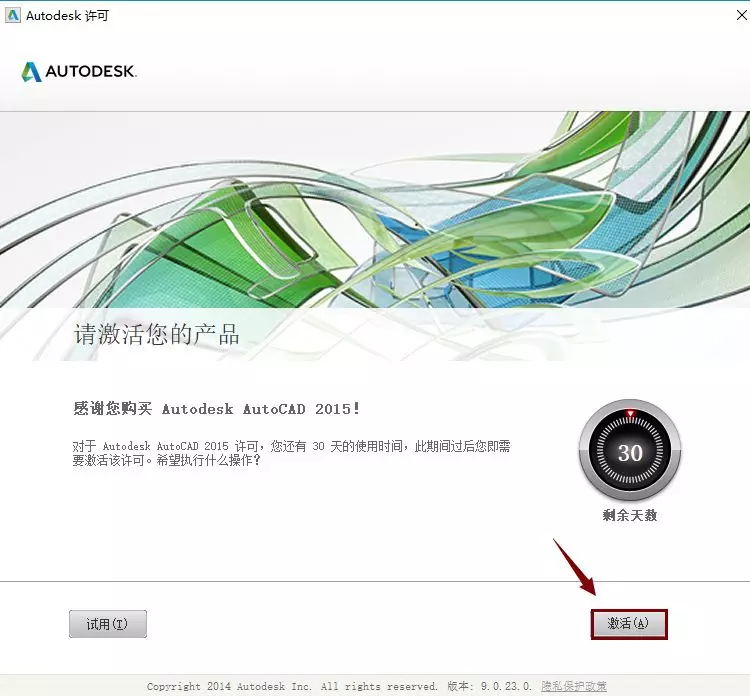
15. 选择“我具有Autodesk提供的激活码”规范免费下载。
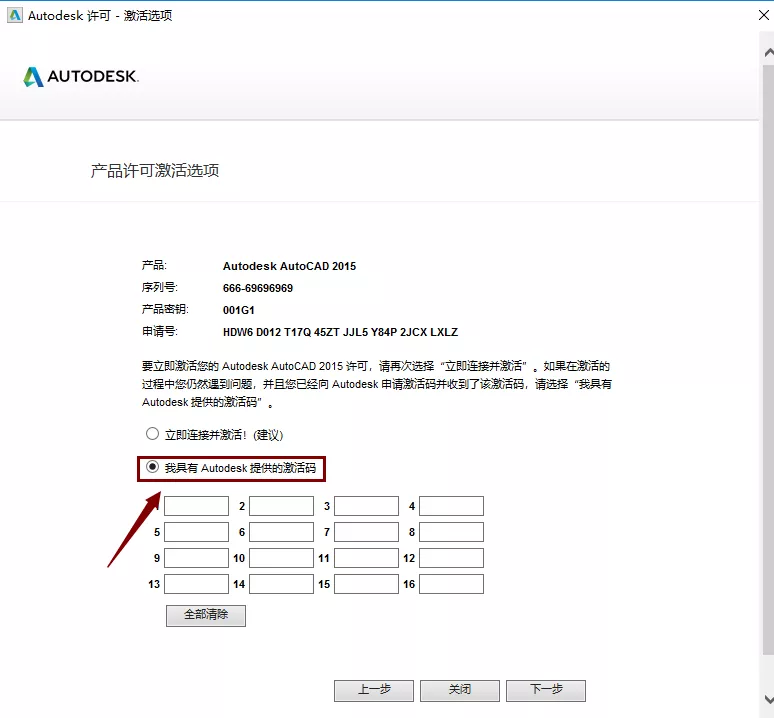
16. 双击打开安装包解压出来的注册机文件夹,然后鼠标右击注册机程序xf-adsk64.exe,选择“以管理员身份运行”。温馨提示:若打开注册机文件夹后里面没有注册机程序,则需要关闭你电脑杀毒软件和防火墙后再重新解压安装包后打开。

17. 把申请号复制到注册机里面的Request中(记得删除原Request中的内容),先点击Patch,点击“确定”,再点击Generate后复制Activeation中生成的激活码,然后粘贴激活码至“我具有Autodesk提供的激活码”方框中。最后点击“下一步”即可。
提示:复制和粘贴的时候只能用快捷键“Ctrl+C”和“Ctrl+V”
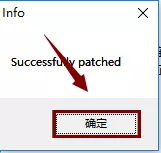
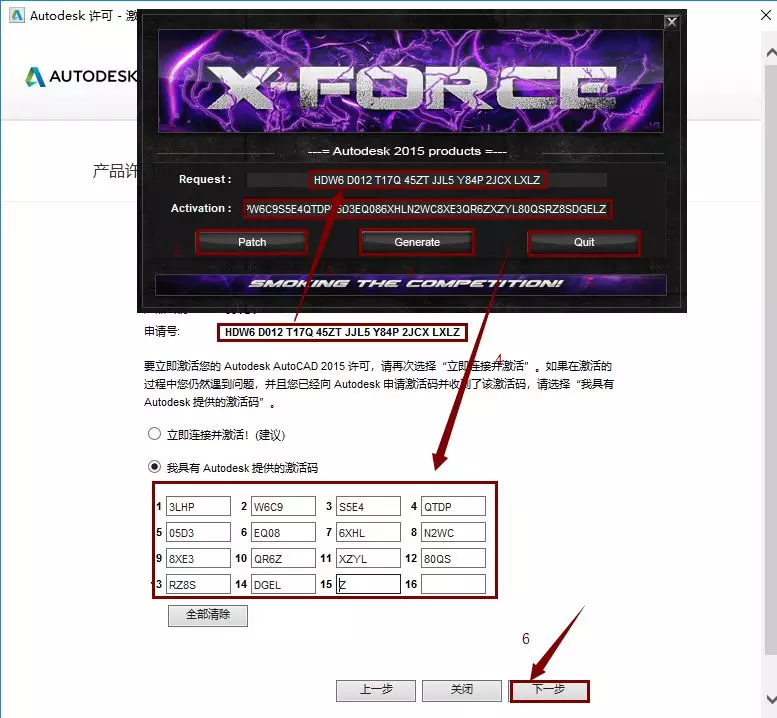
18. 点击“完成”。
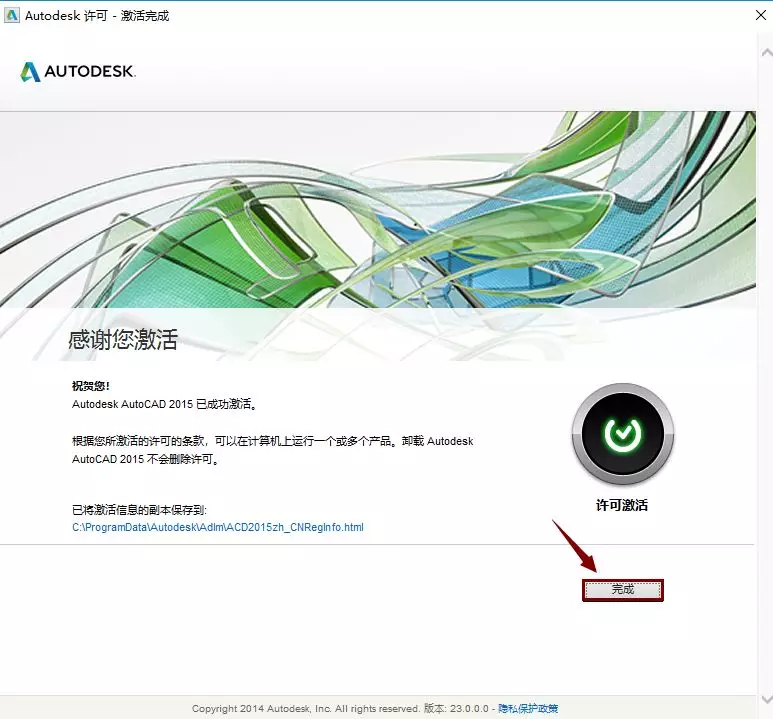
19. 安装完成。
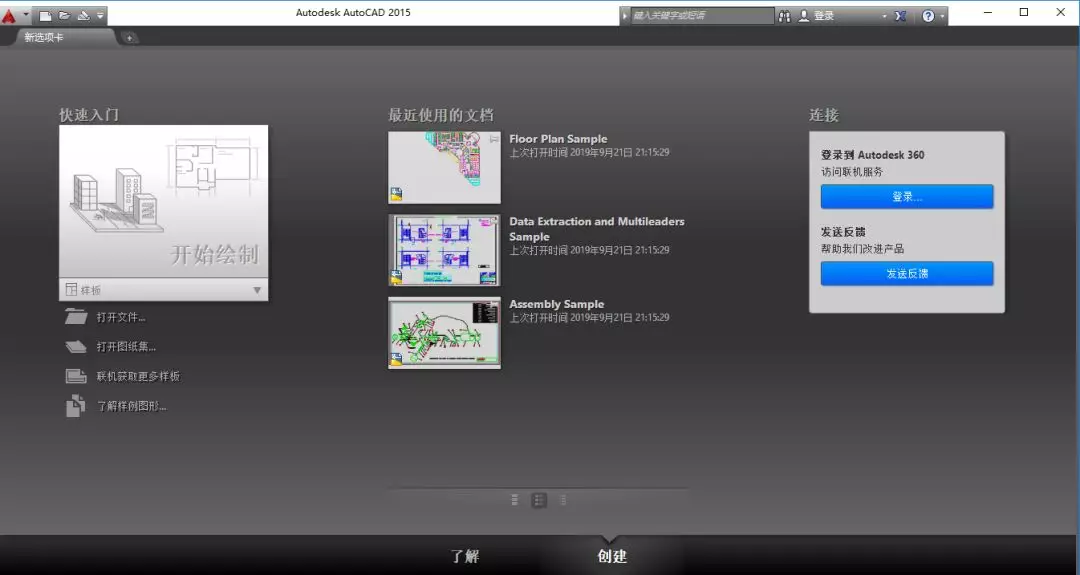


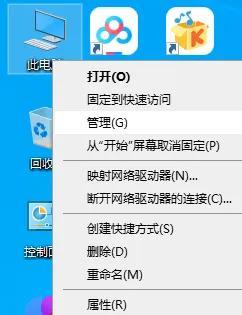

![RedHat服务器上[Errno 5] OSError: [Errno 2]的解决方法](https://img.pc-daily.com/uploads/allimg/4752/11135115c-0-lp.png)

